
【フォトグラメトリ】MacとiPhoneで3DCGをつくってみた②実践編(サボテン)
appleから発表されたobject captureを利用して、3DCGを作ってみる~実践編(サボテン)~です!
前回の記事はこちら↓
https://note.nayuta-tech.co.jp/n/n882b41a7edcf
準備が整ったので、今回は家にあるサボテンを試しに3D化していこうと思います。
大まかな手順はこんな感じです。
iPhoneで動画を撮影する
Macbookでphotocatchを起動
photocatchで動画を取り込み、3Dオブジェクトを作成する
それでは実際にやっていきます!
1.iPhoneで動画を撮影する
iPhoneのカメラで4Kで撮影します。なるべく高画質のほうが3Dオブジェクトにしたときもきれいです。
今回、回転テーブルは使わないのでサボテンの周りをカメラの角度を変えてゆっくり三周して動画を撮りました。
前回の記事で紹介した撮影のコツは以下の3点です。
・影ができないよう光をあてる
・あらゆる角度から撮影する
・オブジェクトと背景の区別がつく
今回は『あらゆる角度から撮影する』以外無視して撮影していますが、結構きれいに作ってくれました!
撮った動画はMacに送っておきます。
2.Macbookでphotocatchを起動し、動画を取り込む
photocatchを開くとこの画面になります。
videoをクリックし、撮影した動画を選択します。
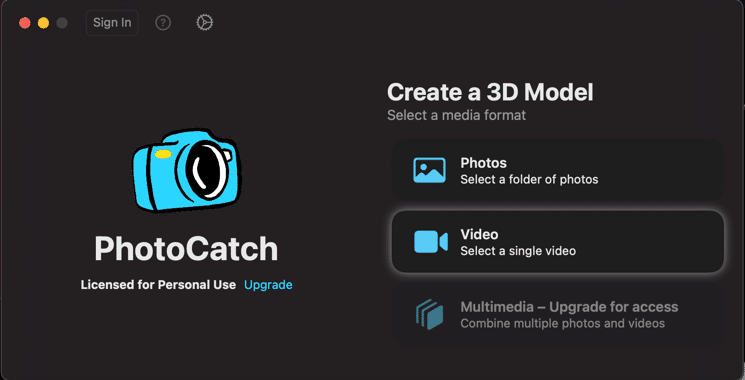
動画から自動で連続画像を生成してくれます。
短い動画だと画像が足りないと思うので、その場合Frame intervalを調整してください。
Doneを押します。

次の画面でセッティングをします。
ファイルフォーマットは後で変更できるので、変えなくて大丈夫です。
モデルクオリティは欲しいクオリティによって試してみてください。
今回は高クオリティのFullにしてみます。
Create Modelをクリック!

自動生成が始まります。
Fullだと8分ほどかかりましたが、一番下のクオリティのPreviewにすると数秒で作ってくれます。

出来上がりました!
最後にファイルフォーマットを選び、セーブして完成です!
セーブすると、ベースカラー、ラフネス、AOのテクスチャも自動で保存してくれます。

実践編(サボテン)は以上になります。
めちゃくちゃきれいにできましたね!
名札のところは薄すぎるからか?すこし欠けていたりしましたが、そのほかはほぼ実物と同じようなモデルができました。
次回はフォトグラメトリで人物をつくったときの記事を書こうと思います。お楽しみに( ^)o(^ )
